Ερώτηση
Θέμα: Πώς μπορώ να απεγκαταστήσω το Opera Stable;
Γεια σας παιδιά. Πρόσφατα εγκατέστησα το πρόγραμμα περιήγησης Opera Stable στον υπολογιστή μου επειδή είδα μια διαφήμιση σε έναν ιστότοπο. Χρησιμοποιούσα το Google Chrome για χρόνια πριν – το εγκατέστησε ένας έμπειρος φίλος μου. Δεν ξέρω πολλά για τα προγράμματα περιήγησης, αλλά το Opera είναι το προεπιλεγμένο μου, αν και θα προτιμούσα να επιστρέψω στο Chrome. Παρακαλώ, θα μπορούσατε να με βοηθήσετε;
Λυμένη απάντηση
Το Opera Stable είναι μια επίσημη έκδοση του προγράμματος περιήγησης ιστού που θα συναντούσαν όσοι κατέβασαν το πρόγραμμα εγκατάστασης από τον επίσημο ιστότοπο. Το δωρεάν λογισμικό[1] Η εφαρμογή κυκλοφορεί στην αγορά από το 1995 και κάποια στιγμή ήταν ένα από τα πιο χρησιμοποιημένα προγράμματα περιήγησης παγκοσμίως. Ωστόσο, οι μετοχές της κατρακύλησαν τώρα μόνο στο 2,3%, αν και, λαμβάνοντας υπόψη ότι 4,5 δισεκατομμύρια άνθρωποι χρησιμοποιούν το διαδίκτυο, εξακολουθεί να είναι ΠΟΛΛΟΙ χρήστες. Ωστόσο, εάν θέλετε να απεγκαταστήσετε το Opera Stable από τον υπολογιστή σας, ήρθατε στο σωστό μέρος.
Το Opera είναι ένα σχετικά μοναδικό πρόγραμμα περιήγησης ιστού που βασίζεται στο έργο Chromium και έχει πολλά προνόμια. Με τα χρόνια, απέκτησε αξιοπρεπή φήμη μεταξύ των χρηστών και έχει πολλούς ισχυρούς ακόλουθους που είναι πιστοί σε αυτήν την εφαρμογή για πολλά χρόνια. Επί του παρόντος, το Opera Stable χρησιμοποιεί μια ποικιλία λειτουργιών, όπως:
- Ενσωματωμένο πρόγραμμα αποκλεισμού διαφημίσεων που σας βοηθά να κρατήσετε μακριά τις ενοχλητικές και ενοχλητικές διαφημίσεις
- Ένα VPN που παρέχει διαδικτυακή ανωνυμία
- Ενσωματωμένοι messenger που βοηθούν τους χρήστες να διατηρούν επαφή
- Εξαιρετικά προσαρμόσιμο
Ωστόσο, υπάρχουν πολλοί λόγοι για τους οποίους οι χρήστες μπορεί να θέλουν να απεγκαταστήσουν το Opera Stable και ένα από τα κύρια προβλήματα που αντιμετωπίζονται είναι όταν ο υπολογιστής-πελάτης είναι buggy. Ωστόσο, αυτό συμβαίνει σχετικά σπάνια και οι χρήστες θα πρέπει να μπορούν να αφαιρέσουν το Opera Stable μέσω του Πίνακα Ελέγχου (Windows) ή του φακέλου Εφαρμογές (Mac) σχετικά εύκολα.
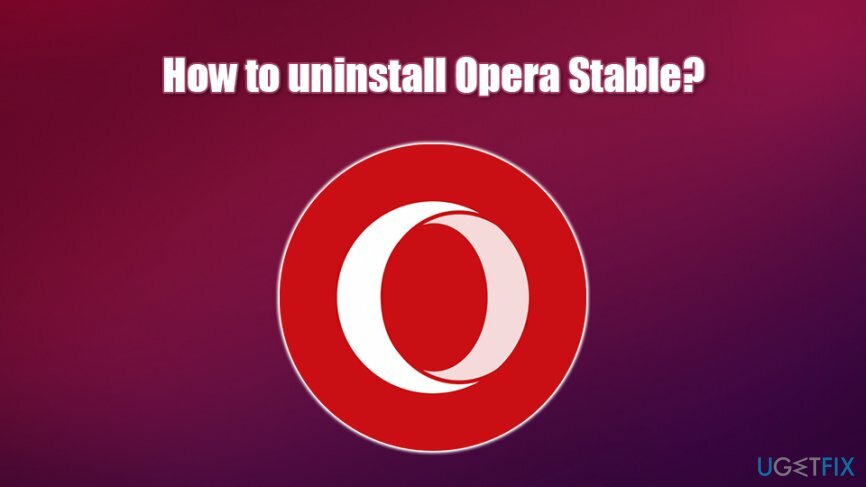
Παρακάτω θα βρείτε οδηγίες για το πώς να απεγκαθιστάτε τακτικά το Opera Stable και επίσης προηγμένες οδηγίες για όσους αντιμετωπίζουν προβλήματα με τον τερματισμό της εφαρμογής. Σημειώστε ότι αυτό το πρόγραμμα περιήγησης δεν είναι ιός ή κάτι τέτοιο – είναι αξιόπιστο και αξιόπιστο λογισμικό που αναπτύχθηκε από μια αξιόπιστη νορβηγική εταιρεία. Εκτός από το Opera Stable, οι χρήστες μπορούν επίσης να συναντήσουν τα Opera Mini, Opera Mobile, Opera Touch και Opera GX για παιχνίδια, τα οποία κυκλοφόρησαν τον Ιούνιο του 2019.[2]
Για να απεγκαταστήσετε πλήρως το Opera Stable, θα πρέπει να εκτελέσετε τα παρεχόμενα βήματα με τη σωστή σειρά, καθώς διαφορετικά η διαδικασία μπορεί να αποτύχει. Εάν δεν είστε πολύ εξοικειωμένοι με το μητρώο των Windows,[3] δεν θα πρέπει να ανακατεύεστε με αυτό, αλλά αντίθετα να χρησιμοποιείτε αυτόματο λογισμικό που θα μπορούσε να διορθώσει με επιτυχία οποιοδήποτε τύπο σφαλμάτων στον υπολογιστή σας – προτείνουμε να χρησιμοποιήσετε ReimageΠλυντήριο ρούχων Mac X9.
Απεγκαταστήστε το Opera Stable από τα Windows
Για να απεγκαταστήσετε αυτά τα αρχεία, πρέπει να αγοράσετε την έκδοση με άδεια χρήσης Reimage Reimage απεγκατάσταση λογισμικού.
Σε αντίθεση με το Opera για Mac, το πρόγραμμα-πελάτης των Windows ενδέχεται να απαιτεί κάποια παρέμβαση στο μητρώο, η οποία συνήθως δεν συνιστάται για αρχάριους χρήστες. Ωστόσο, εάν ακολουθήσετε προσεκτικά τις οδηγίες, δεν θα πρέπει να σας δημιουργήσει κανένα πρόβλημα. Χωρίς περαιτέρω καθυστέρηση, ξεκινήστε την απεγκατάσταση του Opera Stable!
Βήμα 1. Τερματίστε τις διαδικασίες που σχετίζονται με την Opera
Για να απεγκαταστήσετε αυτά τα αρχεία, πρέπει να αγοράσετε την έκδοση με άδεια χρήσης Reimage Reimage απεγκατάσταση λογισμικού.
Για να διασφαλίσετε την εύκολη εξάλειψη, κλείστε το πρόγραμμα περιήγησης και όλες τις σχετικές εργασίες μέσω του Task Manager:
- Τύπος Ctrl + Shift + Esc στο πληκτρολόγιό σας για να ανοίξετε Διαχειριστής εργασιών
- Κάντε κλικ Περισσότερες λεπτομέρειες στον πάτο
- Εντοπίστε το Opera Internet Browser, κάντε κλικ σε αυτό μία φορά και επιλέξτε Τέλος εργασίας κάτω δεξιά
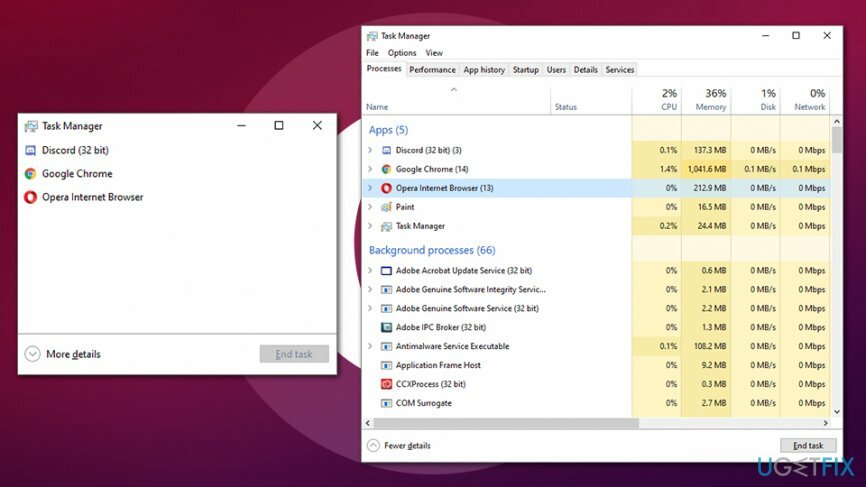
- Κάντε το ίδιο με οποιεσδήποτε άλλες σχετικές εργασίες, όπως η αυτόματη ενημέρωση της Opera
Βήμα 2. Απεγκαταστήστε το Opera Stable μέσω του Πίνακα Ελέγχου
Για να απεγκαταστήσετε αυτά τα αρχεία, πρέπει να αγοράσετε την έκδοση με άδεια χρήσης Reimage Reimage απεγκατάσταση λογισμικού.
- Πληκτρολογήστε Πίνακας Ελέγχου στην αναζήτηση των Windows και πατήστε Εισαγω
- Στον πίνακα ελέγχου, μεταβείτε στο Προγράμματα > Απεγκατάσταση ένα πρόγραμμα
- Κάντε δεξί κλικ Opera Stable και επιλέξτε Απεγκατάσταση
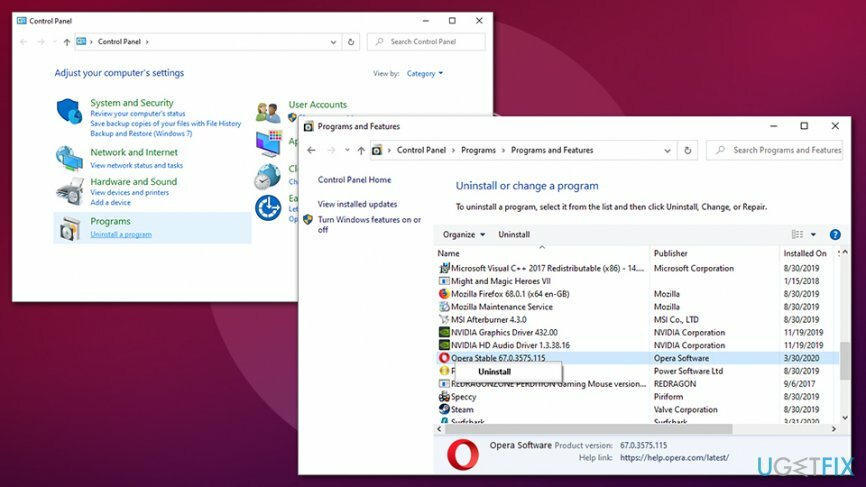
- Ακολουθήστε τις οδηγίες στην οθόνη για να απεγκαταστήστε το Opera Stable
Βήμα 3. Ξεφορτωθείτε τα σχετικά αρχεία
Για να απεγκαταστήσετε αυτά τα αρχεία, πρέπει να αγοράσετε την έκδοση με άδεια χρήσης Reimage Reimage απεγκατάσταση λογισμικού.
Όταν εγκαθιστάτε ένα πρόγραμμα, κατά τη διαδικασία μπορούν να δημιουργηθούν αρκετοί φάκελοι και αρχεία. Για να απαλλαγείτε από τα υπολείμματα του Opera Stable, μεταβείτε στην ακόλουθη τοποθεσία και διαγράψτε τα σχετικά αρχεία:
- C:\\Users\\%USER%\\AppData\\Local\\Programs\\Opera
- C:\\Users\\%USER%\\AppData\\Roaming\\Opera Software\\Opera Stable
- C:\\Users\\%USER%\\AppData\\Local\\Opera Software\\Opera Stable
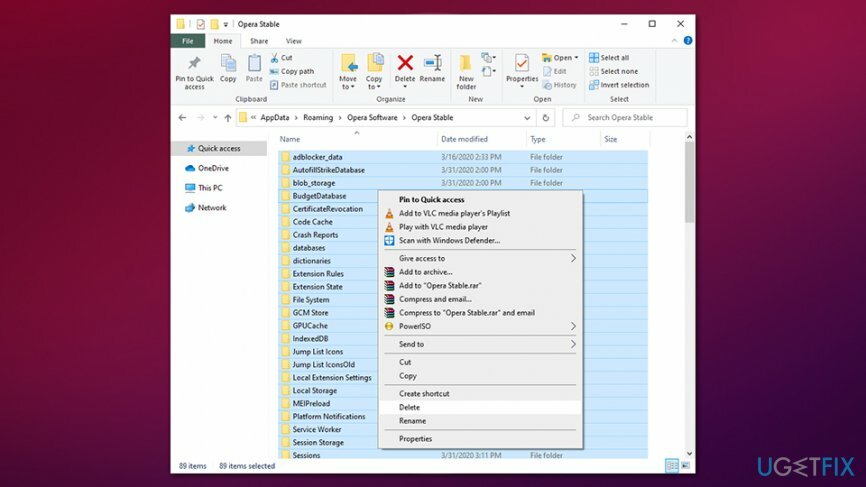
Βήμα 4. Τροποποίηση μητρώου των Windows (προαιρετικό)
Για να απεγκαταστήσετε αυτά τα αρχεία, πρέπει να αγοράσετε την έκδοση με άδεια χρήσης Reimage Reimage απεγκατάσταση λογισμικού.
Αυτό το βήμα δεν είναι υποχρεωτικό εάν η εγκατάσταση έγινε ομαλά. Ωστόσο, εάν αντιμετωπίσετε σφάλματα ή δεν μπορείτε να απαλλαγείτε από αρχεία Opera Stable, ορίστε τι πρέπει να κάνετε:
- Πληκτρολογήστε regedit στην αναζήτηση των Windows και πατήστε Εισαγω
- Εάν εμφανιστεί ο Έλεγχος λογαριασμού χρήστη, πατήστε Ναί
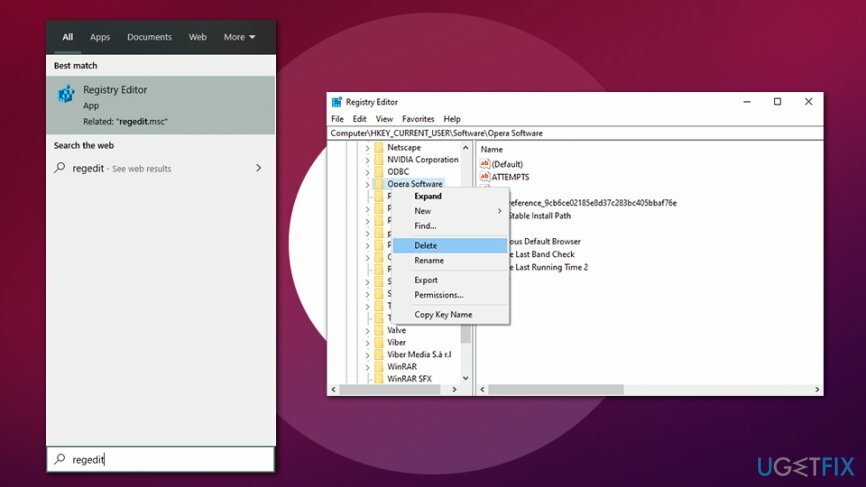
- Εδώ θα πρέπει να βρείτε και καταργήστε όλες τις καταχωρήσεις μητρώου που ανήκουν στην Opera Stable. Αναζητήστε τα αρχεία σε αυτές τις τοποθεσίες:
HKEY_CURRENT_USER\\Software\\Opera StableHKEY_LOCAL_MACHINE\\Software\\Microsoft\\Windows\\CurrentVersion\\Run\\π.χ. ui.
Απεγκαταστήστε το Opera Stable από Mac
Για να απεγκαταστήσετε αυτά τα αρχεία, πρέπει να αγοράσετε την έκδοση με άδεια χρήσης Reimage Reimage απεγκατάσταση λογισμικού.
Οι χρήστες macOS μπορούν επίσης να απεγκαταστήσουν το Opera Stable με απλό τρόπο – σύροντας τις εφαρμογές στον Κάδο απορριμμάτων. Ωστόσο, υπάρχουν μερικά άλλα βήματα που πρέπει να εκτελεστούν.
Βήμα 1. Τερματίστε τη λειτουργία Opera μέσω του Activity Monitor
Για να απεγκαταστήσετε αυτά τα αρχεία, πρέπει να αγοράσετε την έκδοση με άδεια χρήσης Reimage Reimage απεγκατάσταση λογισμικού.
Το Activity Monitor είναι το αντίστοιχο του Task Manager στα Windows. Εδώ, μπορείτε να καταργήσετε διάφορες διεργασίες που εκτελούνται.
- Παω σε Εφαρμογές > Βοηθητικά προγράμματα ντοσιέ
- Βρείτε και κάντε διπλό κλικ Παρακολούθηση δραστηριότητας
- Από εδώ, βρείτε τις καταχωρήσεις (opera_autoupdate, Opera Helper, Opera) που σχετίζονται με το Opera Stable και πατήστε Αναγκαστική παραίτηση στο επάνω αριστερό μέρος του παραθύρου
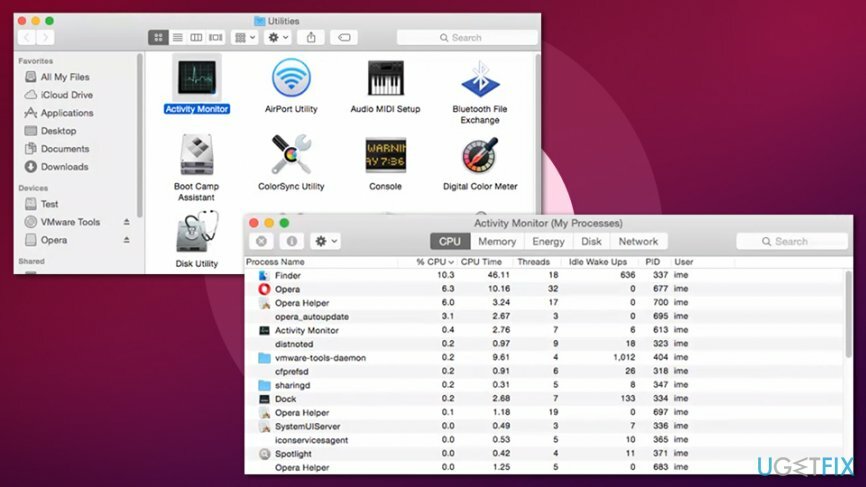
Βήμα 2. Μετακινήστε την εφαρμογή στον Κάδο απορριμμάτων
Για να απεγκαταστήσετε αυτά τα αρχεία, πρέπει να αγοράσετε την έκδοση με άδεια χρήσης Reimage Reimage απεγκατάσταση λογισμικού.
- Παω σε Εφαρμογές ντοσιέ
- Εγκατάσταση Opera Stable
-
Κάντε δεξί κλικ και επιλέξτε Μετακίνηση στον Κάδο απορριμμάτων
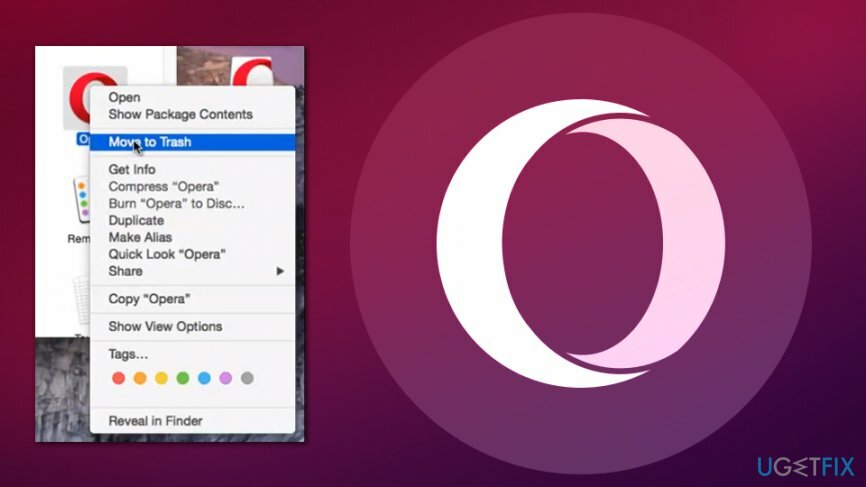
Βήμα 3. Καταργήστε τα υπόλοιπα αρχεία του Opera Stable
Για να απεγκαταστήσετε αυτά τα αρχεία, πρέπει να αγοράσετε την έκδοση με άδεια χρήσης Reimage Reimage απεγκατάσταση λογισμικού.
- Κάντε κλικ στο Ευρίσκων και επιλέξτε Πηγαίνω
- Διαλέγω Μετάβαση στο φάκελο…
- Στο νέο παράθυρο, πληκτρολογήστε /Library/LaunchAgents και κάντε κλικ στο Πηγαίνω
- Ελέγξτε για τυχόν καταχωρήσεις που σχετίζονται με το Opera.app και μετακινήστε τις στον κάδο απορριμμάτων
- Επιστρέψτε στο Μετάβαση στο φάκελο… και ελέγξτε το /Βιβλιοθήκη/Υποστήριξη εφαρμογών, /Βιβλιοθήκη/LaunchDaemons, /Βιβλιοθήκη/Προτιμήσεις/, /Βιβλιοθήκη/Caches/ φακέλους και αναζητήστε άλλα ίχνη – διαγράψτε τα.
Απαλλαγείτε από προγράμματα με ένα μόνο κλικ
Μπορείτε να απεγκαταστήσετε αυτό το πρόγραμμα με τη βοήθεια του οδηγού βήμα προς βήμα που σας παρουσιάζουν οι ειδικοί της ugetfix.com. Για να εξοικονομήσετε χρόνο, έχουμε επίσης επιλέξει εργαλεία που θα σας βοηθήσουν να εκτελέσετε αυτόματα αυτήν την εργασία. Εάν βιάζεστε ή εάν πιστεύετε ότι δεν είστε αρκετά έμπειροι για να απεγκαταστήσετε το πρόγραμμα μόνοι σας, μη διστάσετε να χρησιμοποιήσετε αυτές τις λύσεις:
Προσφορά
Κάν 'το τώρα!
Κατεβάστελογισμικό αφαίρεσηςΕυτυχία
Εγγύηση
Κάν 'το τώρα!
Κατεβάστελογισμικό αφαίρεσηςΕυτυχία
Εγγύηση
Εάν δεν καταφέρατε να απεγκαταστήσετε το πρόγραμμα χρησιμοποιώντας το Reimage, ενημερώστε την ομάδα υποστήριξής μας για τα προβλήματά σας. Φροντίστε να παρέχετε όσο το δυνατόν περισσότερες λεπτομέρειες. Παρακαλούμε, ενημερώστε μας όλες τις λεπτομέρειες που πιστεύετε ότι πρέπει να γνωρίζουμε για το πρόβλημά σας.
Αυτή η κατοχυρωμένη με δίπλωμα ευρεσιτεχνίας διαδικασία επισκευής χρησιμοποιεί μια βάση δεδομένων με 25 εκατομμύρια στοιχεία που μπορούν να αντικαταστήσουν οποιοδήποτε κατεστραμμένο ή λείπει αρχείο στον υπολογιστή του χρήστη.
Για να επισκευάσετε το κατεστραμμένο σύστημα, πρέπει να αγοράσετε την έκδοση με άδεια χρήσης Reimage εργαλείο αφαίρεσης κακόβουλου λογισμικού.

Για να μείνετε εντελώς ανώνυμοι και να αποτρέψετε τον ISP και το κυβέρνηση από την κατασκοπεία σε σας, θα πρέπει να απασχολήσετε Ιδιωτική πρόσβαση στο Διαδίκτυο VPN. Θα σας επιτρέψει να συνδεθείτε στο Διαδίκτυο ενώ θα είστε εντελώς ανώνυμοι κρυπτογραφώντας όλες τις πληροφορίες, αποτρέποντας την παρακολούθηση, τις διαφημίσεις, καθώς και το κακόβουλο περιεχόμενο. Το πιο σημαντικό, θα σταματήσετε τις παράνομες δραστηριότητες παρακολούθησης που εκτελούν πίσω από την πλάτη σας η NSA και άλλα κυβερνητικά ιδρύματα.
Απρόβλεπτες περιστάσεις μπορεί να συμβούν ανά πάσα στιγμή κατά τη χρήση του υπολογιστή: μπορεί να απενεργοποιηθεί λόγω διακοπής ρεύματος, α Μπορεί να προκύψει μπλε οθόνη θανάτου (BSoD) ή τυχαίες ενημερώσεις των Windows μπορεί το μηχάνημα όταν φύγατε για λίγα λεπτά. Ως αποτέλεσμα, ενδέχεται να χαθούν οι σχολικές σας εργασίες, σημαντικά έγγραφα και άλλα δεδομένα. Προς το αναρρώνω χαμένα αρχεία, μπορείτε να χρησιμοποιήσετε Data Recovery Pro – πραγματοποιεί αναζήτηση μέσω αντιγράφων αρχείων που είναι ακόμα διαθέσιμα στον σκληρό σας δίσκο και τα ανακτά γρήγορα.